Hisuite -Programm für das, was verwendet wird und wie man damit arbeitet

- 1953
- 387
- Samantha Trampeli
Moderne Smartphones sind völlig unabhängige Geräte, mit denen Sie zusätzlich zu den Hauptfunktionen beim Tätigen und Senden von Nachrichten viele Vorgänge durchführen können. Gleichzeitig muss der Benutzer das Telefon an den Computer anschließen, um bestimmte Aufgaben zu erledigen. Zusätzlich zum USB. Für diesen Zweck hat Huawei die Hisuite -Anwendung entwickelt, die eine Synchronisation eines Smartphones mit einem Computer bietet. Darüber hinaus können nicht nur Eigentümer von Ehrenbesitzern und Huawei -Smartphones es verwenden, Software arbeitet mit allen Geräten zusammen, die Android ausgeführt.

Hisuite - Was für ein Programm ist das
Huawei -Benutzer finden Sie unter vor -installierten Anwendungen das Huawei Hisuite -Dienstprogramm, aber nicht jeder weiß, was für ein Programm es ist und welche Möglichkeiten es bietet. Es ergibt sich, dass es erforderlich ist, wenn es erforderlich ist, ein Smartphone mit einem PC oder Laptop zu synchronisieren, für das die Software tatsächlich verwendet wird.
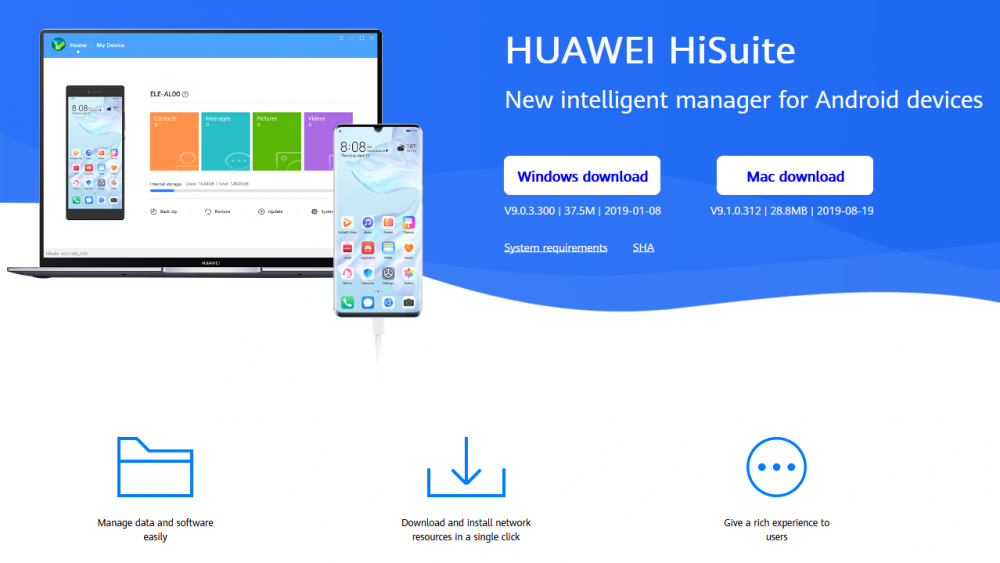
Die Hisuite -Anwendung ist ein moderner intellektueller Manager von Huawei für Smartphones basierend auf Android, mit dem Sie Benutzerdaten, Sicherungsinformationen und telefonisch aktualisieren können.
Durch Hisuite ist es einfach zu bewegen, zu kopieren, alle auf dem Android -Gerät gespeicherten Daten unabhängig vom Format zu löschen (diese können Fotos, Video, Audio, Kontakte usw. sein. D.), anzeigen und senden Sie Nachrichten mit einem PC, synchronisieren oder bearbeiten Sie das Telefonbuch, machen Sie Screenshots des Bildschirms. Mit dem Programm können Sie das mobile Gerät an Werkseinstellungen zurückgeben und andere Aktionen ausführen. Wenn es Notwendigkeit besteht, Aufgaben zu planen.
Im Installationspaket befindet sich auch der ADB -Treiber, mit dem der Computer das angeschlossene Gerät bestimmen und den Verbindungsmodus auswählt. Die Verbindung kann in mehreren solchen Modi durchgeführt werden:
- Mediengerät (MTP). Ermöglicht es Ihnen, Mediendateien zu übertragen.
- Fotoübertragung (PTP). Arbeit ist nur mit Bildern möglich.
- USB Laufwerk. Datenaustausch zwischen der SD -Karte des Smartphones und dem Computer.
- Hisuite -Modus. Die Auswahl dieser Verbindungsoption bedeutet, dass die Geräteverwaltung mit diesem Programm durchgeführt werden soll, das zusammen mit dem Treiber automatisch auf dem Gerät installiert wird.
- Nur aufladen. Das mobile Gerät steht für den Datenaustausch nicht zur Verfügung, sondern nur das Gebühren wird über USB durchgeführt.
Wo kann ich herunterladen
Wenn die erste Verbindung des Ehren- oder Huawei -Mobilgeräts mit dem Computer durchgeführt wird, wird der Installationsprogramm automatisch gestartet, dass das Internet verfügbar ist. Zusammen mit dem Programm sind auch die Treiber installiert, dank dessen, worauf der PC ein Smartphone sehen kann. Wenn die Ladesoftware im automatischen Modus nicht auftritt, kann Hisuite manuell aus der offiziellen Ressource geladen werden. Gleichzeitig ist auf der Website des Herstellers nur die neueste Softwareversion für Windows- und Mac -Betriebssysteme verfügbar, während Archive mit früheren Veröffentlichungen nicht ausgewählt werden können. Wenn Sie an früheren Versionen interessiert sind, finden Sie diese im 4PDA -Forum.
Programminstallation
Um das Panel des Smartphones mit PC durchzuführen, müssen Sie das Hisuite -Dienstprogramm installieren und die Geräte mit dem USB -Kabel anschließen. Überlegen Sie, wie Sie das Telefon an den Computer anschließen und die Möglichkeit bieten, mit dem Programm zu steuern. Der Prozess wird in wenigen Schritten durchgeführt.
Schritt 1. Herunterladen von Archiv mit Software Hisuite
Wenn Sie über ein Huawei -Telefon verfügen, wird Hisuite beim ersten Verbinden mit einem Computergerät im automatischen Modus auf einem PC geladen, sodass es nur zur Installation des Programms bleibt. Wenn der Download nicht erstellt wurde, sollten Sie das Archiv von der offiziellen Website herunterladen, den Ordner entpacken, den Exoshnik starten und dann die Anweisungen des Installationsassistenten befolgen.
Schritt 2. Aktivierung des Entwickler- und USB -Entwicklungs- und Debugging -Modus auf einem Smartphone
Um die Sicherheit des Systems zu erhalten, sind einige erweiterte Funktionen wie USB -Debugging und der Entwicklermodus den Augen der Benutzer verborgen. Um die Funktion zu aktivieren, führen wir Folgendes aus:
- Wir gehen zu den Einstellungen für mobile Geräte.
- Wir blättern und im Abschnitt "System" finden wir den Punkt "auf dem Telefon".
- Klicken Sie mehrmals (8-10 Mal, abhängig vom Modell des Smartphones, bevor die Bekanntmachung, dass Sie Entwickler geworden sind, mehrmals (8-10 Mal).
Nachdem die erweiterten Einstellungen verfügbar sind, schalten wir das Debuggen mit USB ein:
- In den Einstellungen des Geräts im "System" -Block wird das Element "für Entwickler" erscheinen, wir öffnen uns.
- Wir blättern in den Abschnitt "Debugging".
- Gegenüber dem „USB“ -Punkt von „USB“ übertragen wir den Schieberegler in eine aktive Position.
- Bestätigen Sie die Aktion.
Schritt 3. Anschließen eines Smartphones
Die Verbindung der Geräte erfolgt über das USB -Kabel für Ehren oder Huawei, das Programm funktioniert unmittelbar nach der Installation der Verbindung. Der Benutzer muss auswählen, wie Sie das Telefon mit dem PC anschließen: Übertragen von Dateien, Fotos, nur aufladen. Die letztere Option wird nicht empfohlen, wenn es mit dem Inhalt des Smartphones funktionieren soll. Wenn eine Anforderung angezeigt wird, Dateien oder Fotos zu beheben, sollten Sie den Zugang zu Daten zulassen.
Schritt 4. Hisuite -Installationsstart auf dem PC
Die Software wird durch Start der ausführbaren Programmdatei mit Erweiterung installiert. ".Exe ".
So installieren Sie Hisuite auf einem Computer:
- Wir gehen zu "My Computer" ("This Computer") und wählen im Abschnitt "Geräte und Datenträger" Hisuite aus.
- Im Katalog finden wir einen Exoshnik und befolgen die Anweisungen des Installateurs.
Nach der Installation der Software können Sie sie verwenden, wenn Sie das mobile Gerät mit dem Computer anschließen. Der dazugehörige Kunde von Hisuite Daemon wird automatisch auf dem Telefon installiert.
Schritt 4.1. Installation Hisuite Daemon auf einem Smartphone
Die Frage, wie man Hisuite über die Ehre oder das Huawei -Telefon installiert. In solchen Fällen kann es erforderlich sein, manuell zu installieren.
So installieren Sie Hisuite -Daemon am Telefon:
- Laden Sie Hisuite herunter.APK für Android.
- Wir packen das Archiv aus.
- Klicken Sie auf das Anwendungssymbol - APK -Datei.
- Wir erlauben die Installation aus unbekannten Quellen und stellen die Anwendung ein.
Die Möglichkeiten von Huawei Hisuite
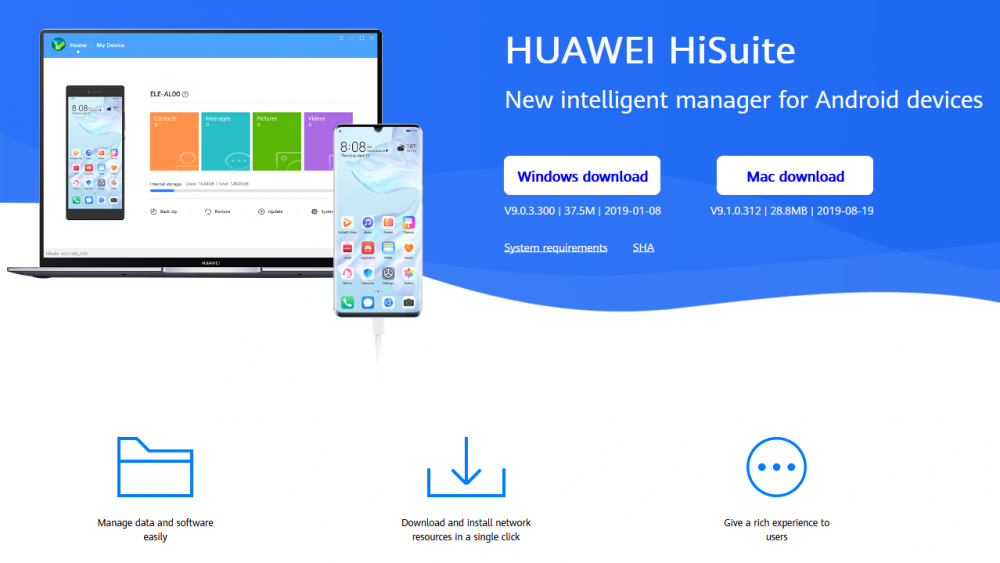
Unabhängig davon, welche erweiterte Funktionalität in Ihrem Smartphone oder Tablet implementiert ist, werden bei der Verbindung mit dem Computer noch mehr Aktionen verfügbar, die einfach mit Software ausgeführt werden können. Das Huawei Hisuite -Programm erweitert die Möglichkeiten erheblich und es ist recht einfach, es zu verwenden.
Datenmanagement
Mithilfe der Hisuite -Software werden Benutzerdaten durchgeführt:
- Anwendungen (Installation, Löschen, Überprüfung, Aktualisierung der installierten Programme).
- Bilder (mehrere Betrachtungsmodi, Importe, Exportieren, Installation von Bildern in Form eines Smartphone -Hintergrundbilds).
- Dateien (Import, Exportieren, Verwaltung von Objekten, die sich im internen Speicher und auf der SD -Karte befinden).
- Video (mehrere Anzeigenmodi, Importe, Export).
- Kontakte (Importe, Exportieren, Löschen, Hinzufügen). Das Dienstprogramm bietet auch die Synchronisation von Kontakten und den Kalender zwischen Outlook und Geräten.
- Nachrichten (Senden, Empfangen von SMS an einen Computer, Verwaltung und exportieren auf PC, Massennachrichten von Nachrichten).
Backup
Die Erstellung einer Sicherung, die anschließend zur Wiederherstellung von Informationen verwendet werden kann, ist das wichtigste Verfahren. In diesem Fall speichert Hisuite die Benutzerdaten zuverlässig und schützt vor dem Informationsverlust in unvorhergesehenen Situationen.
Die Sicherung kann gespeichert werden:
- Auf dem Gerät selbst (nicht die beste Option, werden im Fall des Zurücksetzens auf die ursprünglichen Einstellungen alle Daten aus dem Speicher des Smartphones gelöscht)
- auf der Speicherkarte des Geräts;
- im Cloud -Dienst (z. B. in Google Drive, Yandex Disk oder einem anderen Repository);
- auf dem Computer.
Das Dienstprogramm überträgt Fotos, Videos, Audio, Dokumente und andere Dateien sowie Kontakte, Anrufverlauf, Anwendungen usw. D.
Für die Sicherung wird es notwendig sein, eine Reihe von Aktionen durch Hisuite auszuführen:
- Schließen Sie das Smartphone mit dem Computer an, starten Sie die Hisuite.
- Klicken Sie unten in der Schnittstelle des Programms auf "Reserve".
- Wählen Sie Dateien aus, die gespeichert werden sollten.
- Wir erwarten das Ende des Kopierverfahrens, seine Dauer kann je nach Informationen und der Anzahl der kopierten kopierten Elemente variieren.
- Klicken Sie am Ende des Prozesses auf "Ready".
Zurücksetzen
Durch die Anwendung ist es möglich, die Werkseinstellungen des Geräts wiederherzustellen, die erforderlich sein können, wenn das System des Smartphones beispielsweise aufgrund der Aktivität des Virus oder des Geräts nicht eingeschaltet wird.
Aktualisieren, Installation von Firmware
Mit Hilfe des Programms können Sie die Version der Software auf dem Smartphone auf das frischste oder im Gegenteil senken und einen Nähen installieren. Der Prozess ist möglich für den aktiven Modus des Entwicklers und des Debuggens von USB. Wenn Sie also mit der Arbeit beginnen, sollten Sie zunächst seine Aktivierung sicherstellen.
Die Aktualisierung oder Installation der Firmware lautet wie folgt:
- Wir aktivieren den Entwickler- und USB -Debugging -Modus (wie dies zu tun, siehe. höher).
- Führen Sie Hisuite auf einem Computer aus und verbinden Sie ein mobiles Gerät.
- Wählen Sie "Emui ROM" - "Download ROM", folgen Sie dem Link und laden Sie die neue Version von herunter.
- Wir führen Schritte gemäß den Eingabeaufforderungen des Installationsprogramms aus. Die Anweisung ist sofort nach dem Herunterladen der Firmware verfügbar.
Die Verbindung über ein USB -Kabel ist viel zuverlässiger als drahtlos und in der Stabilität nicht anders. Wenn das Kabel nicht berührt wird, wird die Software korrekt geladen.
Wiederherstellungsmodus
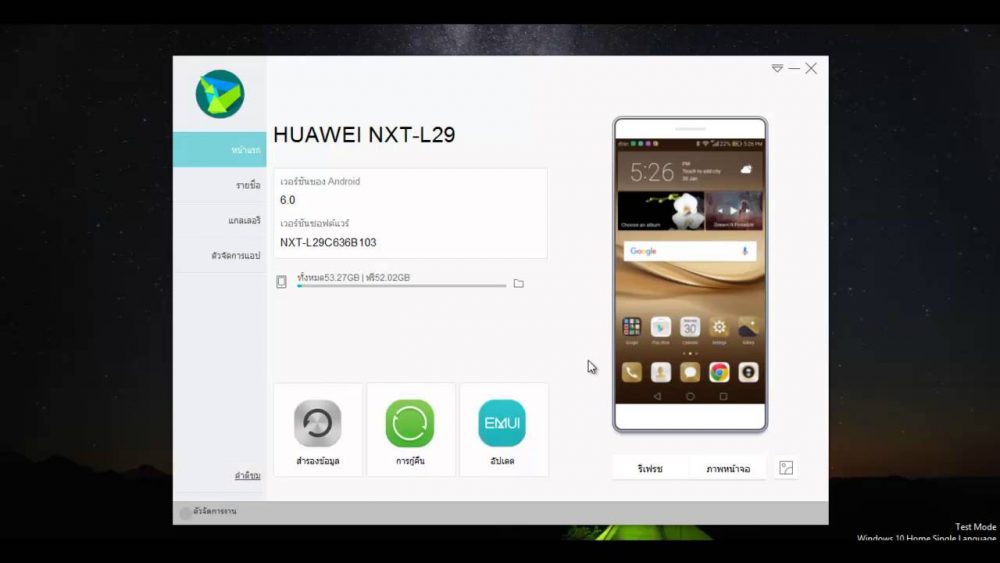
Um die anfängliche Version der Firmware wiederherzustellen, greifen sie auf, um die falsche Funktion des Betriebssystems in Fällen zu korrigieren, in denen die neue Firmware köstlich installiert wurde, die Betriebssystemdateien beschädigt wurden, sie funktioniert instabil usw. D. Nicht jeder Benutzer kann die Firmware unabhängig voneinander installieren, daher ist die Option und die Verwendung dieser Methode zur Wiederherstellung des Betriebssystems relevant.
- « Telefon Killer -Programm - Warum es ist und wie man es benutzt
- So verdienen Sie auf der Tiktok -Website »

